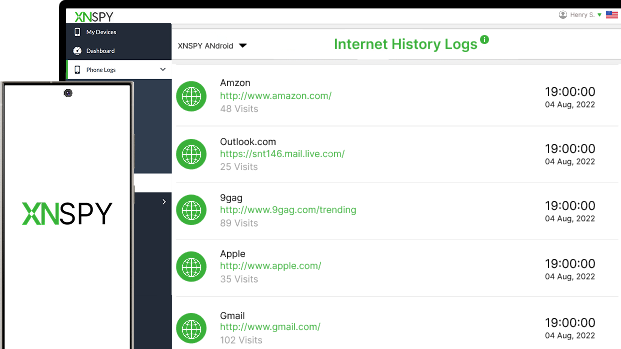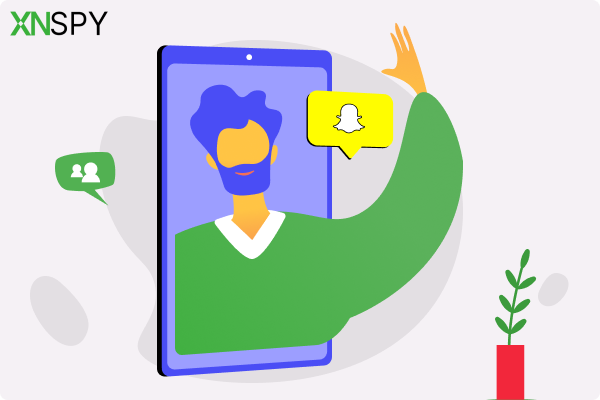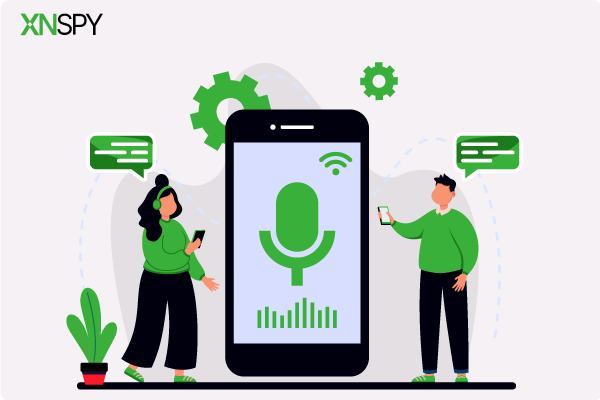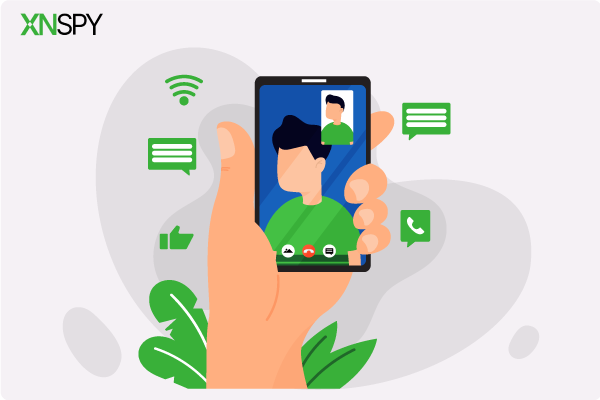Telefonunuz için eksiksiz izleme deneyimi
XNSPY'yi edinin ve herhangi bir telefonda çağrıları, metinleri, multimedyayı, konumları ve daha fazlasını izlemeye başlayın!
Şimdi başlayın Canlı DemoÇocuğunuzun veya sevdiğiniz birinin internetin yanlış köşelerinde çok fazla zaman geçirdiğini bildiğinizde, ancak iPhone'larını elinden alamadığınızda hissettiğiniz duyguyu biliyor musunuz? Evet, sinir bozucu. Ama tahmin edin ne oldu? Belirli web sitelerine erişimi kapatmak için telefonlarının elinizde olmasına ihtiyacınız yok. Onları iPhone'larında uzaktan engelleyebilirsiniz!
Uyumaları gerekirken sosyal medyada sonsuz gezinme olabilir. Ya da kesinlikle rastlamalarını istemediğiniz şüpheli siteler olabilir. Her neyse, iPhone'da web sitelerini mümkün olan en kolay şekilde nasıl engelleyeceğinizi öğrenmek üzeresiniz – işe yarayan sadece 5 basit yol.
iPhone'da Siteleri Nasıl Engelleyeceğinizi Neden Bilmelisiniz
iPhone'da bir web sitesini nasıl engelleyeceğinizi bilmek, sevdiklerinizin olmaması gereken sayfalara girmesini engellemekle ilgilidir. İnternet, dikkat dağıtan şeylerle ve genç gözler için uygun olmayan şeylerle doludur. Her dokunuşu ve kaydırmayı izlemek için her zaman orada olamazsınız, ancak belirli web sitelerinin ilk etapta asla yüklenmemesini sağlayabilirsiniz.
Belki çocuğunuzun ödev yapması gerekiyor ama YouTube veya oyun siteleri onları içeri çekmeye devam ediyor. Belki de sevdiğiniz kişinin hayatında sosyal medyada kötü içerik kaydırmayı azaltmaya çalışıyorsunuz. Ya da belki de internetin belirli köşelerinin tamamen yasak olduğunu bilmenin verdiği iç huzuru istiyorsunuz.
Bu aynı zamanda sorumlulukla da ilgilidir. Önemsediğiniz biri sosyal medyada veya zararlı olabilecek diğer yerlerde çok fazla zaman harcıyorsa , iPhone'da web sitesini nasıl engelleyeceğinizi öğrenmek, yüzleşmeden müdahale etme yeteneği verir. Günün sonunda, internetin size karşı değil, sizin için çalıştığından emin olmanız gerekir.
Ancak yasallığı aklınızda bulundurun. Bir çocuğun iPhone'unda web sitelerini engelliyorsanız ve 18 yaşından küçüklerse, özellikle de ebeveyn veya veliyseniz, bu izinlidir. Ancak, bir yetişkinin iPhone'unda web sitelerini onların izni olmadan kısıtlamak yasal bir sorun olabilir. Bunu 18 yaşından büyük biri için yapmanız gerekiyorsa, açık bir konuşma yapmanız ve önce onların iznini almanız en iyisidir.
Bu Bloglar Atlanmayacak Kadar İyi!
🚨 iPhone'daki Gizli Uygulamalar Uzaktan Nasıl Bulunur: En İyi 5 Yol
☀️ iPhone'da Uygulamalar Uzaktan Nasıl Engellenir: 5 Kanıtlanmış Yöntem
🏅 YouTube'da Uygunsuz İçerik Nasıl Engellenir: En İyi 5 Yol
Kullanıcının Bilmeden iPhone'da Bir Web Sitesi Nasıl Engellenir: 5 Kanıtlanmış Yöntem
Peki, iPhone'da kullanıcıları uyarmadan siteleri nasıl engelleyeceğinizi mi bulmanız gerekiyor? İşte bunu onlara haber vermeden yapmanın kanıtlanmış 5 yolu. Her birini analiz edin ve sizin için en iyi işe yarayan yöntemi seçin.
1. XNSPY'ı kullanın
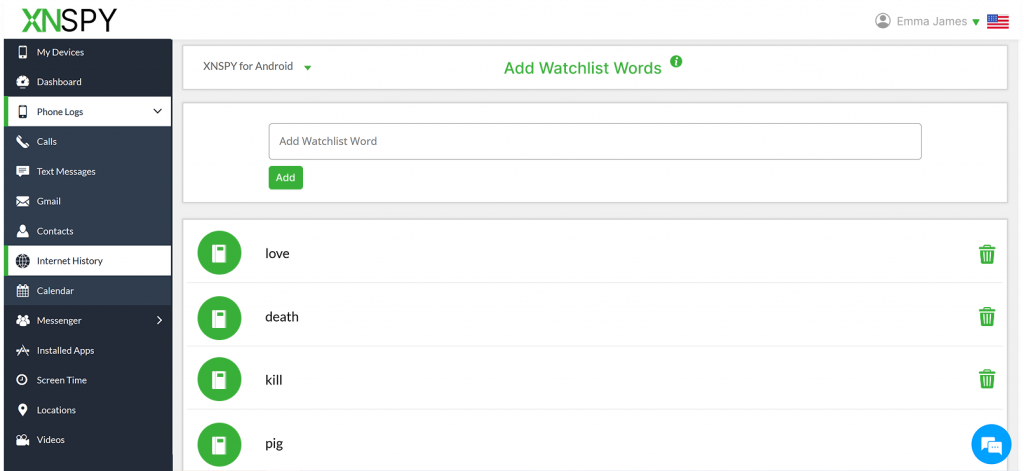
iPhone'da web sitelerini nasıl kısıtlayacağınızı bilmek harika bir plan gibi geliyor, ta ki bunun her zaman yeterli olmadığını fark edene kadar. Çocuklar zekidir. VPN'ler ve proxy'ler gibi geçici çözümler bulurlar ve aniden kısıtlamalarınız hiçbir şey ifade etmez.
XNSPY, iPhone'larındaki web sitelerine erişimi durdurmak yerine, birinin tam olarak neye göz attığını görmenizi sağlar. Bu, kapıları körü körüne kapatmadığınız anlamına gelir – çevrimiçi alışkanlıklarını anlar ve gerçekten önemli olduğunda müdahale edersiniz.
XNSPY'nin tarama izleme özelliğiyle, ziyaret edilen tüm web sitelerinin ve arama geçmişinin ayrıntılı bir kaydını, zaman damgalarıyla birlikte alırsınız. İster sosyal medya, ister yayın platformları veya şüpheli siteler olsun, birinin çevrimiçi olarak zamanını tam olarak nerede geçirdiğini görebilirsiniz. Verilere uzaktan erişilebilir, böylece iPhone'larına fiziksel erişime ihtiyaç duymadan tarama geçmişlerini istediğiniz zaman kontrol edebilirsiniz.
Ve XNSPY'nin anahtar kelime uyarıları, iPhone'da ilgili içeriğe erişildiğinde sizi bilgilendirir, böylece durumu mantıklı bir şekilde ele alabilirsiniz. Engellenen sitelerin uzun bir listesine gerek yok – sadece neler olup bittiğine dair gerçek bir içgörü.
Başka bir büyük kazanç mı? Bağlam. Birinin iPhone'unda siteleri engellemek yalnızca erişilmeyen şeyleri söyler, ancak XNSPY size tam resmi gösterir. Tarama geçmişi kayıtlarını göreceksiniz, bu da sorunlar tırmanmadan önce onları ele alma şansı verir.
XNSPY'ı nasıl kullanabileceğiniz aşağıda açıklanmıştır:
- Kurulum adımlarını izleyerek hedef iPhone'a XNSPY'ı kurun.
- Gösterge panelinize giriş yapın ve izlenen verilere herhangi bir cihazdan erişin.
- Ziyaret ettiğiniz web sitelerini zaman damgaları ve arama geçmişiyle birlikte "İnternet Geçmişi" sekmesi altında kontrol edin.
- Uyarıları ayarlamak için "Ayarlar"a gidin ve "İzleme Listesi Sözcükleri Ekle"ye tıklayın. Aramalarda veya site ziyaretlerinde göründüklerinde bildirim almak için belirli sözcükler ekleyin.

Çok Geç Olmadan Onların Tarama Alışkanlıklarını Öğrenin
XNSPY ile web aktiviteleriniz asla bir sır değil.
2. Apple Ekran Süresini Ayarlayın
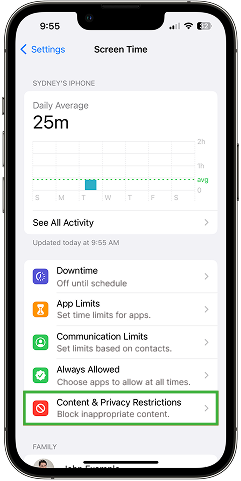
Apple Ekran Süresi, Aile Paylaşımı grubunuzun bir parçasıysa birinin iPhone'undaki web sitesi erişimini uzaktan kısıtlamanıza olanak tanır. Belirli siteleri engellemenize, yetişkin içeriklerini sınırlamanıza ve İçerik ve Gizlilik Kısıtlamaları aracılığıyla tarama erişimini kontrol etmenize olanak tanır. Bu, üçüncü taraf uygulamaları gerektirmeyen yerleşik bir çözümdür. Ancak, hedef iPhone kullanıcısı parolayı biliyorsa veya tahmin ediyorsa Ekran Süresi ayarlarını sıfırlayabilir.
İşte iPhone'da kötü amaçlı web sitelerini bu yöntemle engellemenin yolu:
- Ayarlar > Ekran Süresi'ne gidin ve Aile Paylaşımı'ndan çocuğunuzun iPhone'unu seçin.
- Ekran Süresini Aç'a dokunun, ardından İçerik ve Gizlilik Kısıtlamaları'na gidin ve etkinleştirin.
- İçerik Kısıtlamaları > Web İçeriği'ne gidin ve Yetişkinlere Yönelik Web Sitelerini Sınırla veya Yalnızca İzin Verilen Web Siteleri'ni seçin.
- Asla İzin Verme bölümüne engellemek istediğiniz web sitelerinin URL'lerini girin.
- Geri'ye dokunun, kısıtlamaların ayarlandığından emin olun ve değişiklikleri önlemek için güçlü bir Ekran Süresi parolası kullanın.
3. iPhone için Yönlendirici Düzeyinde Web Sitelerini Engelleme
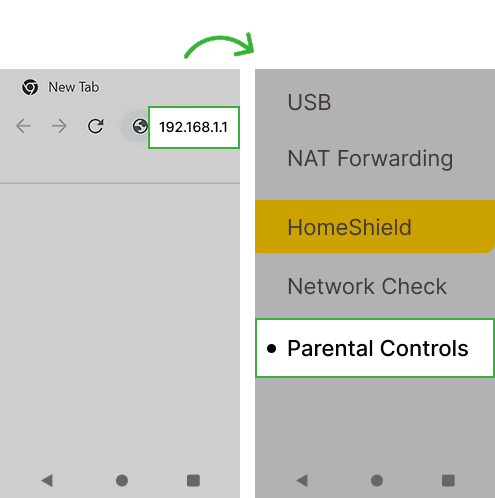
Yönlendirici düzeyinde iPhone'da belirli web sitelerini nasıl engelleyeceğinizi bulmak, Wi-Fi'nize bağlı herhangi bir iPhone'un kısıtlanmış sitelere erişememesini sağlar. Bu yöntem evdeki tüm iPhone'larda çalışır ve bireysel telefon ayarlarına güvenmez.
Aynı ağı kullanan tüm Apple aygıtlarında istenmeyen sitelere erişimi engellemek için harika olsa da, bu yöntem yalnızca iPhone Wi-Fi'nize bağlı olduğunda çalışır. Mobil veri veya başka bir ağ kısıtlamaları aşabilir.
Yönlendirici kullanarak iPhone'larda web sitesi erişimini nasıl kısıtlayabileceğinizi görelim
- Yönlendiricinizin Yönetici Paneline Giriş Yapın – Bir tarayıcı açın ve yönlendiricinizin IP adresini (genellikle 192.168.1.1 veya 192.168.0.1) girerek yönlendiricinizin yönetici paneline giriş yapın.
- Ebeveyn Denetimleri, Erişim Kısıtlamaları veya Web Sitesi Engelleme bölümüne gidin.
- Kısıtlamak istediğiniz sitelerin URL'lerini ekleyin. Bazı yönlendiriciler tüm kategorileri engellemeye izin verir.
- Bağlı tüm cihazlarda kısıtlamaları uygulamak için Kaydet veya Uygula'ya tıklayın.
- Gerekirse yönlendiriciyi yeniden başlatın. Bazı yönlendiriciler değişikliklerin etkili olması için yeniden başlatma gerektirir.
4. Web Erişimini Kısıtlamak için Taşıyıcı İçerik Filtrelemesini Etkinleştirin
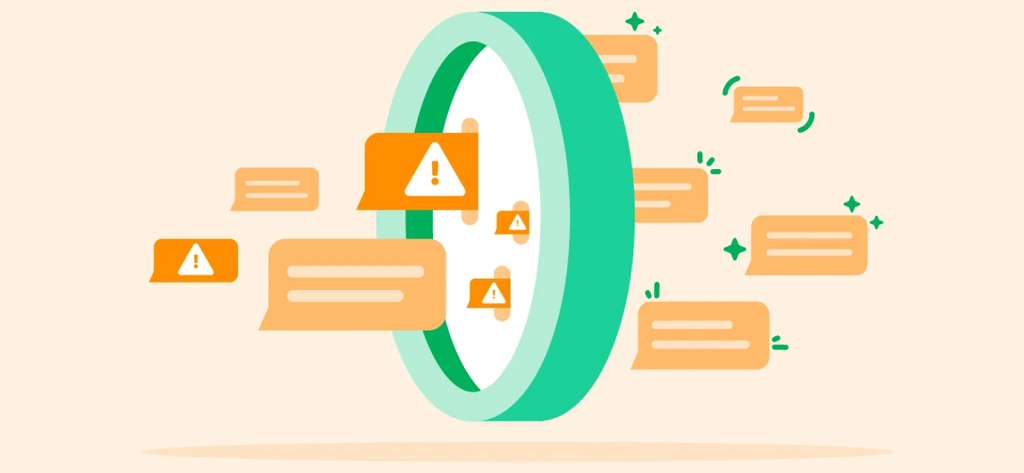
Birçok mobil operatör, yetişkin sitelerini, kumarı veya diğer kısıtlanmış içerikleri ağ düzeyinde engellemek için içerik filtrelemesi sunar. Bu, Wi-Fi veya VPN kullanımından bağımsız olarak, iPhone'un mobil veri kullanırken kısıtlanacağı anlamına gelir. Bu, cihaza fiziksel erişime ihtiyaç duymadan web sitelerini engellerken faydalıdır.
Bununla birlikte, bu yöntem yalnızca iPhone mobil veri kullanırken işe yarıyor; Wi-Fi'ye geçmek bu kısıtlamaları aşabilir.
İşte iPhone'da uygunsuz web sitelerini engellemenin yolu:
- Operatörünüzün web sitesini (AT&T, Verizon, T-Mobile, vb.) ziyaret edin ve hedef iPhone'u yöneten hesapta oturum açın.
- Ebeveyn Denetimleri, Aile Güvenliği veya İçerik Filtreleme bölümüne gidin.
- Uygun içerik filtresini seçin (örneğin, "Yetişkinlere Yönelik İçeriği Kısıtla", "Sosyal Medyayı Engelle" veya "Özel Engelleme Listesi").
- iPhone'a bağlı belirli telefon numarasını seçin ve değişiklikleri uygulayın.
- Operatör kısıtlamaları ağ düzeyinde uygulayacak ve bu kısıtlamalar birkaç dakika içinde yürürlüğe girebileceği gibi telefonun yeniden başlatılmasını da gerektirebilir.
Profesyonel İpucu
İnanın ya da inanmayın, telefonunuzu elinizde tutmadan da herhangi bir Android'de web sitelerini engelleyebilirsiniz.
5. Uzaktan Yapılandırma Profili aracılığıyla iCloud Kısıtlamalarını Uygulayın
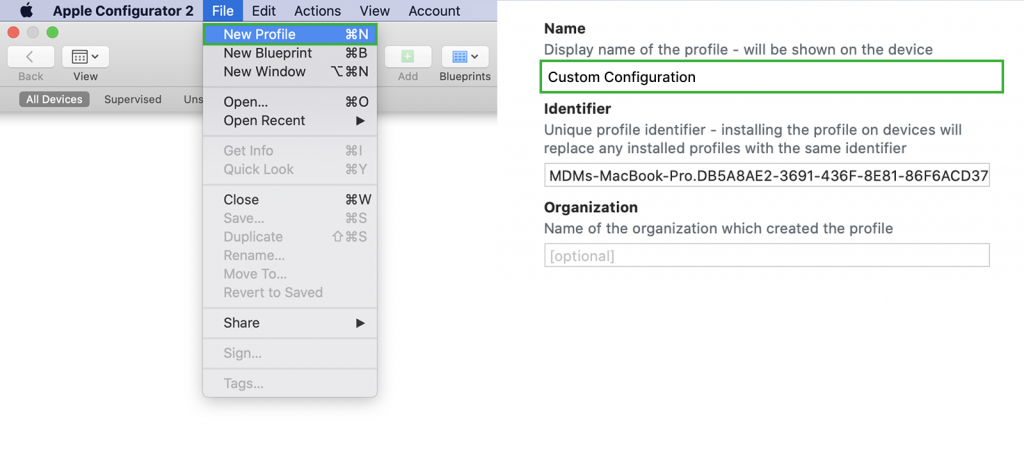
Safari iPhone'da web sitelerini nasıl engelleyeceğinizi öğrenmeye çalışıyorsanız, iCloud Yapılandırma Profili kullanabileceğiniz gelişmiş bir yöntemdir. Bir profil dosyası yükleyerek bir iPhone'da kısıtlamaları uzaktan uygulamanıza olanak tanır. BT yöneticileri bunu şirket ayarlarında kullanır, ancak ebeveynler de web sitelerini engellemek, Safari'yi devre dışı bırakmak ve tarama sınırlarını uygulamak için kullanabilir.
Bu yöntemin işe yaraması için hedef iPhone kullanıcısının profili kabul edip yüklemesi gerekir, dolayısıyla bu yöntem iCloud hesabına geçici erişim sağlayabiliyorsanız en iyi şekilde çalışır.
iCloud kısıtlamalarını Yapılandırma Profili aracılığıyla nasıl uygulayabileceğinizi görelim:
- Web erişimini kısıtlayan bir Yapılandırma Profili oluşturmak için Apple Configurator 2'yi (Mac) veya üçüncü taraf bir aracı kullanın.
- Profil ayarlarında, İçerik Kısıtlamaları altında engellenecek web sitelerini ekleyin ve Safari sınırlamalarını yapılandırın.
- Profili kaydedin ve iPhone ile ilişkili iCloud hesabınıza yükleyin.
- iPhone, iCloud aracılığıyla profilin yüklenmesi için bir bildirim alacaktır.
- Kabul edildikten sonra kısıtlamalar hemen yürürlüğe girer ve değişiklikler yalnızca profili kaldırarak yapılabilir (bunun için bir parola gerekebilir).
SSS
Cihaza erişiminiz olmadan iPad'de web siteleri nasıl engellenir?
Bir iPad'deki web sitelerini uzaktan engellemek için, cihaz Aile Paylaşımı'na bağlıysa Apple Ekran Süresi'ni kullanın. Başka bir seçenek, ağdaki tüm cihazlar için belirli sitelere erişimi engelleyen yönlendirici düzeyinde web sitesi engellemedir. iPad mobil veri kullanıyorsa, ağ sağlayıcısının ebeveyn denetimleri aracılığıyla taşıyıcı içerik filtrelemesini etkinleştirin. Bu yöntemler, iPad'e fiziksel erişime ihtiyaç duymadan gezinmeyi kısıtlar, ancak kullanıcı ağ değiştirirse veya ayarları sıfırlarsa çalışmayabilir.
Hedef telefona yazılım yüklemeden iPhone'da web sitesi nasıl engellenir?
Safari iPhone'da herhangi bir uygulama yüklemeden web sitelerini nasıl engelleyeceğinizi bilmek istiyorsanız, bunu yapmanın bir yolu, aynı Wi-Fi ağındaki iPhone'lar için belirli sitelere erişimi kısıtlayan yönlendirici düzeyinde engelleme kullanmaktır. Başka bir yöntem ise mobil veri için ağ düzeyinde yetişkin içeriklerini ve belirli kategorileri engelleyen taşıyıcı içerik filtrelemesidir.
Ancak, yönlendirici ayarları yalnızca evde çalışır ve operatör filtreleri Wi-Fi kullanımını kapsamaz. Kısmi kısıtlamalar yerine, XNSPY tam tarama geçmişi sağlayarak neye ne zaman erişildiğini görmenizi sağlar. Bu, VPN'ler veya farklı ağlarla aşılabilen katı engellere güvenmeden daha iyi kontrol sağlar.
iPhone'da gizli tarama modunu kullanan web sitelerini gizlice nasıl kısıtlayabilirim?
Yetişkinlere yönelik web sitelerini engellemek veya özel bir engelleme listesi oluşturmak için Ekran Süresi'nin içerik kısıtlamalarını ve tüm bağlı iPhone'larda siteleri kısıtlamak için Wi-Fi yönlendirici ayarlarını kullanabilirsiniz. Başka bir seçenek de içeriği filtreleyen üçüncü taraf uygulamalardır. Ancak, bu yöntemler kusursuz değildir – gizli tarama yine de bazı engellemeleri aşabilir ve yönlendirici düzeyindeki kontroller mobil verilerde çalışmaz.
Daha iyi bir çözüm, hedef iPhone'daki tarama etkinliğini özel modda bile izleyen XNSPY'dir. Sadece erişimi engellemek yerine, neyin arandığı ve erişildiğine dair gerçek zamanlı içgörüler sunar ve yalnızca kısıtlayıcı önlemlere güvenmek yerine daha akıllı müdahaleye olanak tanır.
Hedef birden fazla tarayıcı kullanıyorsa iPhone'da kötü amaçlı web siteleri nasıl engellenir?
Ekran Süresi kısıtlamalarını kullanarak siteleri engelleyebilir, DNS tabanlı filtreleme (OpenDNS gibi) ayarlayabilir veya yönlendiriciniz aracılığıyla ağ düzeyinde engellemeler kullanabilirsiniz. Ancak, bu çözümler tüm tarayıcılarda çalışmaz. iPhone'da Safari, Chrome, Firefox veya Brave kullanan biri, kısıtlama olmayan farklı bir tarayıcıya kolayca geçebilir.
Engelleme listelerini sürekli güncellemek yerine, XNSPY, iPhone'larındaki tüm tarayıcılarda tarama geçmişini uzaktan izlemenize olanak tanır, hangisinin kullanıldığına bakılmaksızın. Bu şekilde, her olası erişim noktasını manuel olarak engellemek zorunda kalmadan çevrimiçi etkinliklerine tam görünürlük elde edersiniz.
Birden fazla kullanıcı cihazı paylaşıyorsa iPhone'da belirli web sitelerini uzaktan nasıl engelleyebilirim?
Paylaşılan bir iPhone için, Screen Time'ın web sitesi kısıtlamaları, diğer içerikleri erişilebilir tutarken belirli URL'leri engellemenize olanak tanır. Wi-Fi yönlendirici ayarları ayrıca belirli sitelere erişimi kısıtlayabilir ve engellemeyi tüm bağlı kullanıcılara uygulayabilir. Başka bir seçenek de, istenmeyen web sitelerinin diğer kişinin iPhone'una yüklenmesini engelleyen DNS tabanlı filtrelemedir.
Ancak bu yöntemler, kısıtlamalara ihtiyaç duymayanlar da dahil olmak üzere hedef iPhone'daki tüm kullanıcıları etkileyebilir. Kontrolleri esnek tutmak için, yalnızca kısıtlamalara ihtiyaç duyanlar etkilenirken diğerleri hedef iPhone'da özgürce gezinebilecek şekilde farklı kullanıcılar için birden fazla Ekran Süresi profili ayarlamayı düşünün.
Uyarılar, Geçmiş ve Tam Web Görünürlüğü – Yalnızca XNSPY ile
Çevrimiçi aktivitelerine ilişkin gerçek zamanlı içgörülerle bir adım önde olun.